Nota
L'accesso a questa pagina richiede l'autorizzazione. È possibile provare ad accedere o modificare le directory.
L'accesso a questa pagina richiede l'autorizzazione. È possibile provare a modificare le directory.
Analysis Services e Reporting Services possono essere integrati con una farm di Microsoft SharePoint per abilitare le funzionalità di Business Intelligence (BI) in SharePoint. Le funzionalità includono PowerPivot per SharePoint, Power View e Reporting Services. PowerPivot per SharePoint viene usato per l'accesso ai dati PowerPivot in una farm di SharePoint. PowerPivot per SharePoint è il motore dati per le cartelle di lavoro create in PowerPivot per Excel ed è accessibile da una raccolta di SharePoint. Dopo aver salvato una cartella di lavoro di PowerPivot in SharePoint, è possibile usarla come origine dati per i report di Power View.
Alcuni passaggi di installazione e configurazione necessari per SharePoint 2010 sono diversi dai passaggi necessari per SharePoint 2013. Alcuni degli argomenti di questa sezione si applicano a entrambe le versioni di SharePoint.
| Si applica a: SharePoint 2013 | SharePoint 2010 |
 le note sulla versione correnti, vedere Note sulla versione di SQL Server 2014.
le note sulla versione correnti, vedere Note sulla versione di SQL Server 2014.
In questo argomento
In questa sezione
Oltre alle informazioni contenute in questo argomento, gli argomenti correlati seguenti si trovano in questa sezione di contenuto.
Topologie di distribuzione per funzionalità di Business Intelligence di SQL Server in SharePoint
Elenchi di controllo per l'installazione di funzionalità bi con SharePoint
Installazione della modalità SharePoint di Reporting Services (SharePoint 2010 e SharePoint 2013)
Installazione di PowerPivot per SharePoint 2013
Installazione di PowerPivot per SharePoint 2010
Scenari di business intelligence di SQL Server e SharePoint 2013
Questa sezione riepiloga i diversi livelli di funzionalità di BUSINESS Intelligence che è possibile scegliere di installare e configurare.
Excel Services in SharePoint 2013 include funzionalità del modello di dati per abilitare l'interazione con una cartella di lavoro di PowerPivot nel browser. Per le funzionalità di base del modello di dati non è necessario distribuire il componente aggiuntivo PowerPivot per SharePoint 2013 nella farm. È sufficiente installare un server Analysis Services in modalità SharePoint e registrare il server nelle impostazioni del modello di dati di Excel Services.
La distribuzione del componente aggiuntivo PowerPivot per SharePoint 2013 abilita funzionalità e funzionalità aggiuntive nella farm di SharePoint. Le funzionalità aggiuntive includono Raccolta PowerPivot, Pianificazione aggiornamenti dati e Dashboard di gestione di PowerPivot. Per altre informazioni, vedere la tabella.
| Livello | Funzionalità | Installare o configurare | |
|---|---|---|---|
| 1 | Solo SharePoint | Funzionalità native di Excel Services | Excel Services e altri servizi inclusi in SharePoint Server 2013. |
| 2 | SharePoint con "Analysis Services" in modalità SharePoint | Cartelle di lavoro interattive di PowerPivot nel browser | Installare Analysis Services in modalità SharePoint. Registrare il server di Analysis Services nei Servizi di Excel. |
| 3 | SharePoint con Reporting Services in modalità SharePoint | Power View | Installare Reporting Services in modalità SharePoint. Installare il componente aggiuntivo Reporting Services (rsSharePoint.msi) per SharePoint. Per altre informazioni, vedere Installare o disinstallare il componente aggiuntivo Reporting Services per SharePoint (SharePoint 2010 e SharePoint 2013) |
| 4 | Tutte le funzionalità di PowerPivot | Accesso alle cartelle di lavoro come origine dati dall'esterno della farm. Pianificare l'aggiornamento dati. Raccolta PowerPivot. Dashboard di gestione. Tipo di contenuto del file di collegamento BISM. |
Distribuire il componente aggiuntivo PowerPivot per SharePoint 2013 (spPowerPivot.msi). Per altre informazioni, vedere quanto segue: Installare o disinstallare il componente aggiuntivo PowerPivot per SharePoint (SharePoint 2013) Per informazioni su come scaricare spPowerPivot.msi, vedere Scaricare SQL Server 2014 PowerPivot per SharePoint. |
Per altre informazioni sull'abilitazione delle funzionalità di Analysis Services, vedere Sql Server BI Light-Up Story for SharePoint 2013 (https://blogs.msdn.com/b/analysisservices/archive/2012/07/27/introducing-the-bi-light-up-story-for-sharepoint-2013.aspx).
Panoramica dell'installazione
Se si desidera utilizzare sia PowerPivot per SharePoint che Reporting Services, eseguire l'installazione guidata di SQL Server due volte. Reporting Services e PowerPivot sono scelte separate nella pagina Ruolo installazione della configurazione guidata di SQL Server.
PowerPivot per SharePoint supporta sia SharePoint 2010 che SharePoint 2013; Tuttavia, viene utilizzata un'architettura e un processo di installazione diversi a seconda della versione di SharePoint.
Di seguito è riportato un riepilogo dei passaggi di installazione per distribuire le funzionalità di BUSINESS intelligence di SQL Server 2014 in un singolo server:
PowerPivot per SharePoint 2013
Per SharePoint 2013, l'installazione di PowerPivot per SharePoint può essere eseguita in un server in cui non è installato un prodotto SharePoint. L'architettura PowerPivot usata per SharePoint 2013, viene eseguita all'esterno della farm di SharePoint e può essere installata in un server che contiene anche un'installazione di SharePoint oppure può essere installato un server che non contiene un'installazione di SharePoint.
Installare SharePoint Server 2013 e abilitare Excel Services.
Installare Analysis Services in modalità SharePoint e concedere agli account della farm di SharePoint e dei servizi diritti di amministratore in Analysis Services.
Per entrambe le versioni di SharePoint, il processo di installazione di PowerPivot viene avviato selezionando il ruolo di installazione di SQL Server PowerPivot per SharePoint nell'Installazione guidata di SQL Server o usando un'installazione del prompt dei comandi di SQL Server.
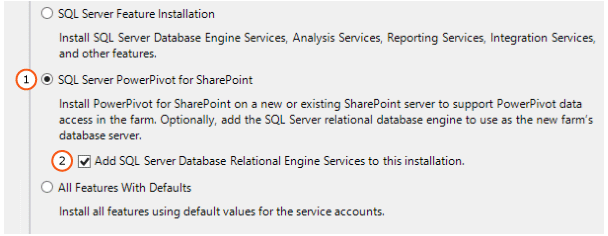
Per SharePoint 2013, è possibile estendere le funzionalità e l'esperienza di PowerPivot. Scaricare ed eseguire spPowerPivot.msi per aggiungere il supporto per l'elaborazione, la collaborazione e la gestione dell'aggiornamento dati sul lato server per la cartella di lavoro di PowerPivot. Per altre informazioni, vedere Microsoft SQL Server 2014 PowerPivot per Microsoft® SharePoint.
Eseguire il pacchetto di installazione di PowerPivot per SharePoint 2013 spPowerPivot.msi in ogni server della farm di SharePoint per assicurarsi che sia installata la versione corretta dei provider di dati.
Per configurare PowerPivot per SharePoint 2013, utilizzare lo strumento di configurazione di PowerPivot per SharePoint 2013 .
L'installazione guidata di SQL Server installa due strumenti di configurazione PowerPivot. Uno degli strumenti di configurazione supporta SharePoint 2013 e l'altro strumento supporta SharePoint 2010.
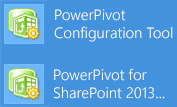
Configurare Excel Services in SharePoint Server 2013 per l'uso dell'istanza di Analysis Services. Per ulteriori informazioni, vedere la sezione "Configurare l'integrazione di base di Analysis Services SharePoint" in PowerPivot per l'installazione di SharePoint 2013 e Gestire le impostazioni del modello di dati di Excel Services (SharePoint Server 2013) (https://technet.microsoft.com/library/jj219780.aspx).
Per altre informazioni, vedere Installazione di PowerPivot per SharePoint 2013.
PowerPivot per SharePoint 2010
Per SharePoint 2010, è necessario che l'installazione di PowerPivot per SharePoint venga eseguita in un server in cui è già installato SharePoint 2010 o che verrà installato. L'architettura PowerPivot per SharePoint 2010 viene eseguita all'interno della farm e richiede SharePoint nel server in cui è installato PowerPivot per SharePoint.
Installare Analysis Services in modalità SharePoint e concedere i diritti di amministratore del server agli account della farm di SharePoint e ai servizi in Analysis Services.
Una distribuzione di SharePoint 2010 non supporta spPowerPivot.msie il .msi non è necessario con SharePoint 2010.
Per entrambe le versioni di SharePoint, il processo di installazione di PowerPivot viene avviato selezionando il ruolo di installazione di SQL Server PowerPivot per SharePoint nell'Installazione guidata di SQL Server o usando un'installazione del prompt dei comandi di SQL Server.
L'installazione guidata di SQL Server installa due strumenti di configurazione PowerPivot. Uno degli strumenti di configurazione supporta SharePoint 2013 e l'altro strumento supporta SharePoint 2010.
Per configurare PowerPivot per SharePoint 2010, utilizzare lo strumento di configurazione PowerPivot .
Per altre informazioni, vedere Installazione di PowerPivot per SharePoint 2010.
Reporting Services per SharePoint 2010 e 2013
L'installazione di Reporting Services in modalità SharePoint rimane invariata rispetto alla versione precedente.
I passaggi di installazione di Reporting Services per SharePoint 2010 e SharePoint 2013 sono molto simili. Le note importanti relative alle versioni di SharePoint sono:
Vedere le combinazioni supportate dei seguenti elementi:
Versione di Reporting Services.
Componente aggiuntivo Reporting Services per prodotti SharePoint.
Versione del prodotto SharePoint.
I servizi di reportistica su SharePoint 2010 richiedono il Service Pack 2 (SP2) di SharePoint 2010.
Installare Reporting Services in modalità SharePoint. Installazione in modalità SharePoint di Reporting Services (SharePoint 2010 e SharePoint 2013) e installazione della modalità SharePoint di Reporting Services per SharePoint 2010.
Installare il componente aggiuntivo Reporting Services per prodotti SharePoint (rsSharePoint.msi). Vedere Installare o disinstallare il componente aggiuntivo Reporting Services per SharePoint (SharePoint 2010 e SharePoint 2013). Per la versione corrente del componente aggiuntivo Reporting Services per SharePoint, vedere Dove trovare il componente aggiuntivo Reporting Services per prodotti SharePoint.
Configurare il servizio SharePoint di Reporting Services e almeno un'applicazione di servizio Reporting Services. Per ulteriori informazioni, vedere la sezione "Creare un'applicazione di servizio di Reporting Services" in "Installare la modalità SharePoint di Reporting Services per SharePoint 2013".
Panoramica dell'aggiornamento tramite collegamento al database e di SharePoint 2013
SharePoint 2013 non supporta l'aggiornamento sul posto. L'upgrade collegato al database è tuttavia supportato.
Se si dispone di un'installazione PowerPivot esistente integrata con SharePoint 2010, non è possibile aggiornare sul posto il server SharePoint. Tuttavia, è possibile completare i passaggi seguenti come parte di un aggiornamento del collegamento al database di SharePoint:
Installare una nuova farm di SharePoint Server 2013.
Completare un aggiornamento del collegamento al database di SharePoint ed eseguire la migrazione dei database del contenuto correlati a PowerPivot alla farm di SharePoint 2013.
Installare un'istanza di SQL Server Analysis Services in modalità SharePoint e concedere agli account della farm di SharePoint e dei servizi i diritti di amministratore del server in Analysis Services.
Installare il pacchetto di installazione di PowerPivot per SharePoint 2013 spPowerPivot.msi in ogni server della farm di SharePoint.
In Amministrazione centrale SharePoint 2013 configurare Excel Services per l'uso del server Analysis Services in esecuzione in modalità SharePoint creato nel passaggio 3.
Per eseguire la migrazione delle pianificazioni di aggiornamento, configurare l'applicazione di servizio PowerPivot.
Annotazioni
Per ulteriori informazioni sull'aggiornamento con collegamento del database di PowerPivot e SharePoint, vedere quanto segue:
Vedere anche
Dove trovare il componente aggiuntivo Reporting Services per prodotti SharePointCombinazioni supportate di componenti aggiuntivi e server SharePoint e Reporting Services (SQL Server 2014)Installare o disinstallare il componente aggiuntivo Reporting Services per SharePoint (SharePoint 2010 e SharePoint 2013)